จะอัพเดท Minecraft ใน Windows 10 ได้อย่างไร?
เผยแพร่แล้ว: 2022-01-11Minecraft เป็นหนึ่งในวิดีโอเกมโอเพ่นเวิร์ลที่ได้รับความนิยมมากที่สุดในโลกนี้ ได้รับการพัฒนาโดยบริษัทสวีเดนชื่อ "Mojang" และต่อมาในปี 2014 ขายให้กับ Microsoft ในราคา 2.5 พันล้านดอลลาร์
ขณะเล่น Minecraft ผู้เล่นจะได้สำรวจโลกที่เต็มไปด้วยสิ่งของสามมิติหลายชิ้น รายการเหล่านี้เรียกว่า "บล็อก"
ทุกอย่างในเกมนี้รวมถึงภูมิประเทศ หิน ดิน ไม้ ทราย ฯลฯ ล้วนประกอบขึ้นจากบล็อกเหล่านี้
มีบางรายการในเกมที่ผู้เล่นสามารถใช้ได้ รวมถึงเตาเผาและโต๊ะประดิษฐ์ ผู้เล่นสามารถใช้พวกมันเพื่อสร้างไอเท็มใหม่ เช่น เกราะ เครื่องมือ และบล็อคประเภทต่างๆ มากมาย
จากนั้น ผู้เล่นสามารถสร้างโครงสร้าง 3 มิติโดยใช้บล็อกเหล่านี้ ซึ่งรวมถึงรูปปั้น สิ่งปลูกสร้าง ภาพพิกเซล และอื่นๆ อีกมากมาย คุณสามารถสร้างอะไรก็ได้ที่ผุดขึ้นมาในใจของคุณ คุณสามารถสร้างสรรค์เท่าที่คุณต้องการ
เมื่อพูดถึง Minecraft จำเป็นต้องอัปเดตวิดีโอเกมเวอร์ชันล่าสุดเพื่อความเสถียรของเกมตลอดจนรับคุณสมบัติใหม่ในเกม
แม้ว่านักเล่นเกมส่วนใหญ่ในโลกปัจจุบันจะเป็นผู้เชี่ยวชาญในด้านความรู้ด้านเทคนิค แต่ก็อาจเป็นไปได้ว่าบางคนอาจไม่ทราบวิธีอัปเดตมายคราฟ
แม้ว่าเวอร์ชัน Minecraft สำหรับ Windows 10 จะอัปเดตตัวเองโดยอัตโนมัติเมื่อคุณเปิดเกม แต่ก็สามารถเกิดขึ้นได้ด้วยเช่นกันว่าเกมจะไม่อัปเดตไม่ว่าคุณจะเปิดใหม่กี่ครั้งก็ตาม
ในบทความนี้ คุณจะได้เรียนรู้วิธีอัปเดต Minecraft ใน Windows 10
นี่คือวิธีการอัปเดต Minecraft ใน Windows 10?
- เปิดเมนูเริ่ม
- ค้นหา Microsoft Store แล้วเปิดขึ้น

- ในร้านค้า ให้ค้นหา ไอคอนสามจุด ซึ่งมักจะอยู่ที่มุมขวาบน
- คลิกที่ไอคอนนั้นแล้วเลือก ดาวน์โหลดและอัปเดต
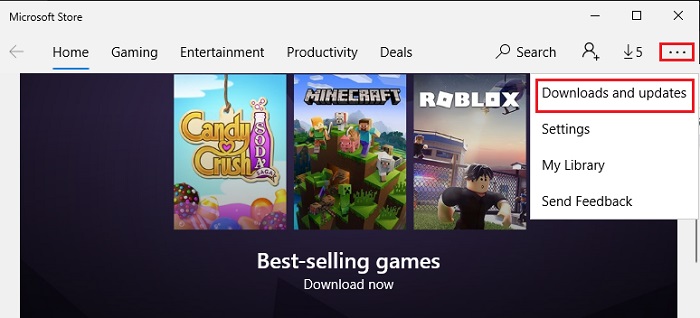
- คลิกที่ รับการอัปเดต
ตอนนี้ Microsoft Store จะตรวจสอบการอัปเดตใดๆ หากพบการอัปเดตใดๆ (สำหรับ Minecraft หรือแอปพลิเคชัน/เกมอื่นๆ) การอัปเดตนั้นจะได้รับการอัปเดตโดยอัตโนมัติ
ดูเพิ่มเติมที่: 13 สุดยอด Minecraft Seeds ให้ผู้เล่นได้สำรวจในปี 2022
จะทำอย่างไรถ้า Minecraft ยังไม่อัพเดท?
ถ้ามันใช้งานไม่ได้และคุณยังสงสัยว่าจะอัปเดต minecraft ได้อย่างไร ให้ลองถอนการติดตั้ง Minecraft แล้วติดตั้งใหม่อีกครั้ง คุณอาจสูญเสียข้อมูลเกม ดังนั้นคุณต้องสำรองข้อมูลเกมก่อนที่จะถอนการติดตั้ง หากคุณต้องการทราบวิธีการสำรองข้อมูลเกมของคุณ โปรดอ่านบทความนี้ต่อไป
ในการติดตั้ง Minecraft ใหม่
- ไปที่ เมนูเริ่ม
- ค้นหาการ ตั้งค่า และคลิกที่มัน
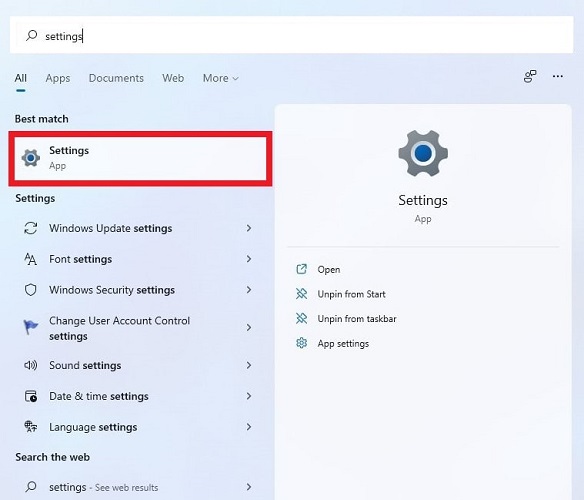
- ไปที่ แอพ
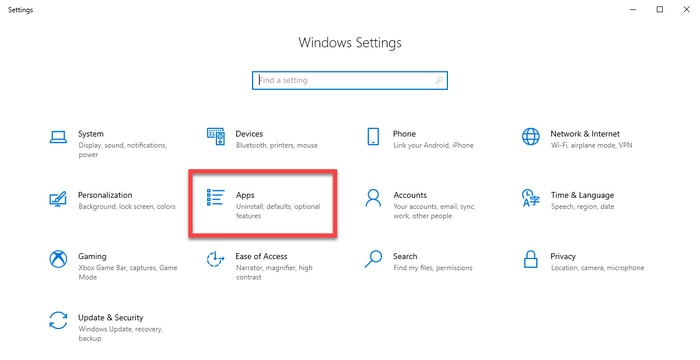
- คลิกที่ แอพและคุณสมบัติ จากเมนูด้านซ้าย
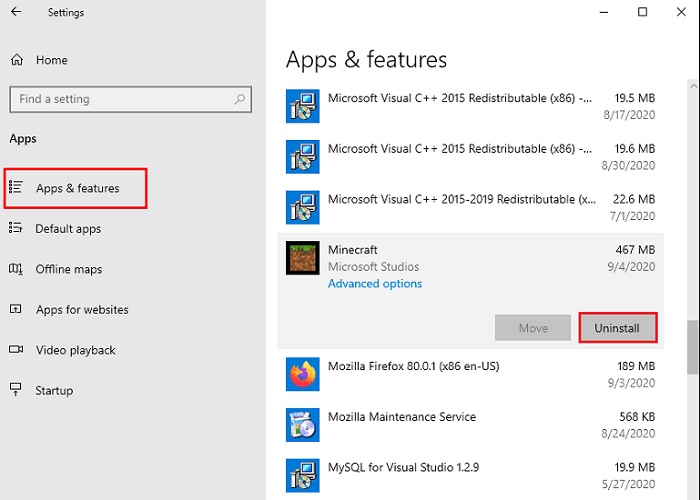
- คลิกที่ Minecraft จากรายการแอพและเกมที่ปรากฏ
- คลิกที่ ถอนการติดตั้ง
- ไปที่เมนูเริ่มอีกครั้ง
- ค้นหาและเปิด Microsoft Store

- ค้นหา Minecraft
- คลิกที่ รับ
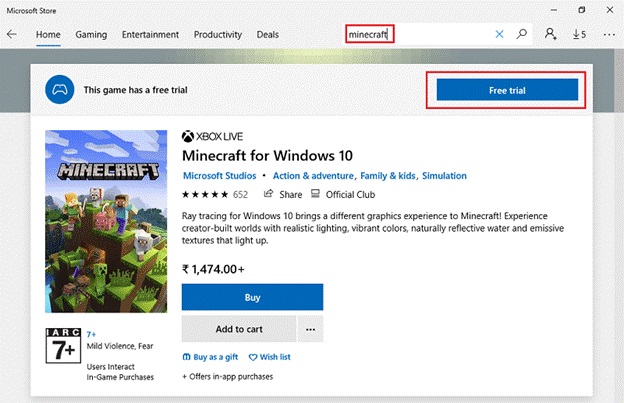
- เมื่อดาวน์โหลดเกมแล้ว ให้เปิดมัน
การติดตั้ง Minecraft ใหม่จะช่วยรับประกันว่า Minecraft เวอร์ชั่นล่าสุดจาก Microsoft จะเป็นเวอร์ชั่นล่าสุด

จะสำรองข้อมูล Minecraft World ได้อย่างไร?
ในการบันทึกข้อมูลของคุณ คุณต้องถ่ายโอนโลกของคุณไปยังอุปกรณ์อื่น คุณสามารถถ่ายโอนโลก Minecraft ของคุณจากอุปกรณ์เครื่องหนึ่งไปยังอีกเครื่องหนึ่งได้โดยใช้ Minecraft Realm
ถ่ายโอนโลกของคุณโดยใช้อาณาจักร Minecraft
Minecraft Realms เป็นบริการโฮสต์เซิร์ฟเวอร์ที่บุคคลสามารถสร้างและจัดการเซิร์ฟเวอร์ Minecraft ส่วนตัวของตนเองได้
คุณจะต้องมี Minecraft Realm ที่ใช้งานได้เพื่อที่จะทำเช่นนี้ คุณสามารถใช้การทดลองใช้อาณาจักรของคุณเพื่อดำเนินการดังกล่าว
เมื่อคุณสร้างอาณาจักรแล้ว ให้ทำตามขั้นตอนต่อไปนี้:
ตั้งแต่เครื่องแรก
- คลิกที่ ไอคอนปากกา ถัดจากอาณาจักรของคุณจากรายการอาณาจักร
- คลิกที่ “ แทนที่โลก ” และยืนยัน
- เลือกโลกที่ คุณต้องการโอนหรือสำรองข้อมูล
- รอให้การอัปโหลดเสร็จสิ้นและคลิกที่ " ไปกันเลย! “
ในการเข้าถึงโลก Minecraft จากอุปกรณ์ที่สอง
- คลิกที่ไอคอนปากกาถัดจากอาณาจักรของคุณจากรายการอาณาจักร
- คลิกที่ " ดาวน์โหลดโลก "
- รอให้การดาวน์โหลด เสร็จสิ้น และคลิก "ไปกันเถอะ!"
ยินดีด้วย! คุณสำรองข้อมูลโลก Minecraft ของคุณสำเร็จด้วยการถ่ายโอนจากอุปกรณ์เครื่องหนึ่งไปยังอีกอุปกรณ์หนึ่ง หากคุณต้องการทำเพื่อโลกอื่น คุณสามารถทำขั้นตอนนี้ซ้ำได้
โปรดทราบว่าคุณจะต้องใช้ Minecraft รุ่นเดียวกันและบัญชี Xbox Live เดียวกันเพื่อสำรองข้อมูล Minecraft ของคุณ
ดูเพิ่มเติมที่: Minecraft LAN ไม่ทำงานบน Windows 10 [แก้ไข]
จะเกิดอะไรขึ้นถ้า Minecraft ไม่อยู่ในรายการแอพใน Microsoft Store?
ถ้าคุณยังไม่สามารถหาวิธีอัปเดต minecraft ได้ เป็นไปได้ว่าคุณมี Minecraft เวอร์ชั่นอื่นหรือคุณอาจติดตั้ง Minecraft จากแหล่งอื่นที่ไม่ใช่ Microsoft Store
ในกรณีนี้ คุณต้องถอนการติดตั้ง Minecraft ปัจจุบันที่ติดตั้งบนคอมพิวเตอร์ของคุณ (ตรวจสอบให้แน่ใจว่าได้สำรองข้อมูลของคุณไว้ มิฉะนั้น คุณจะสูญเสียข้อมูลทั้งหมดของคุณ)
เมื่อคุณถอนการติดตั้งแล้ว ให้ติดตั้งใหม่จาก Microsoft Store
ตรวจสอบให้แน่ใจด้วยว่าหากคุณเห็นตัวเลือก ซื้อ ขณะดาวน์โหลด Minecraft บน Microsoft Store ตรวจสอบให้แน่ใจว่าคุณได้ลงชื่อเข้าใช้ผ่านบัญชี Microsoft ของคุณที่เป็นเจ้าของเกม นี่อาจจะแก้ปัญหาของคุณในการอัพเดท minecraft
จะเกิดอะไรขึ้นหากฉันเห็นข้อความแสดงข้อผิดพลาด "ลองอีกครั้ง" หรือ "มีบางอย่างผิดพลาด"
หากคุณไม่สามารถแก้ปัญหาในการอัปเดต minecraft ได้และข้อความดูเหมือน “มีบางอย่างผิดพลาดรหัสข้อผิดพลาด 0x80070490” หรือคุณรู้สึกว่าตัวเปิดใช้ minecraft ไม่ทำงาน แสดงว่าข้อผิดพลาดนั้นเกิดจากระบบปฏิบัติการ Windows ดังนั้นคุณต้องแน่ใจว่า Windows 10 ของคุณเป็นเวอร์ชั่นล่าสุด
เพื่อตรวจสอบว่า
- ไปที่เมนู เริ่ม
- ค้นหา การตั้งค่า Windows Update และเปิดขึ้น
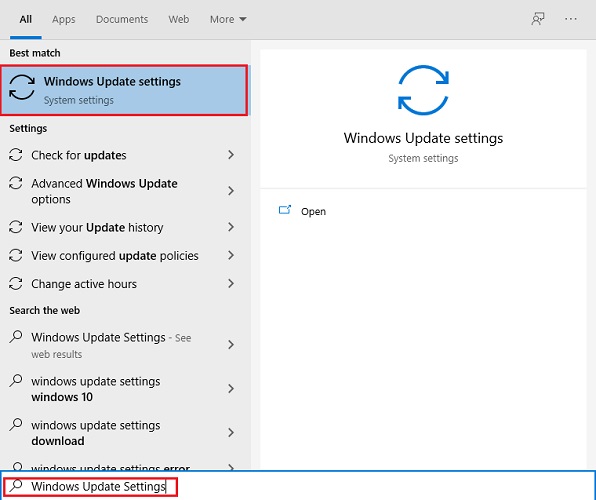
- คลิกที่ ตรวจสอบการอัปเดต
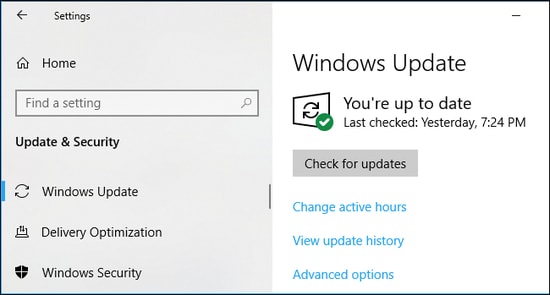
ตอนนี้ คอมพิวเตอร์ของคุณจะตรวจสอบว่ามีการอัปเดตสำหรับ Windows 10 หรือไม่ หากพบ คอมพิวเตอร์จะอัปเดต Windows เป็นเวอร์ชันล่าสุดโดยอัตโนมัติ และคุณจะสามารถแก้ปัญหาเกี่ยวกับวิธีอัปเดต minecraft ได้
ดูเพิ่มเติมที่: ไม่สามารถเชื่อมต่อกับ World Minecraft บน Windows 10 [แก้ไขแล้ว]
จะอัปเดต Minecraft บน windows 10 ได้อย่างไรหากไม่มีวิธีแก้ไขปัญหาข้างต้น
ถ้าคุณยังไม่สามารถแก้ปัญหาในการอัปเดต minecraft ได้ คุณควรติดต่อฝ่ายบริการลูกค้า Minecraft และขอความช่วยเหลือจากพวกเขา พวกเขาอาจช่วยแนะนำคุณเกี่ยวกับวิธีอัปเดตมายคราฟ
อีกสิ่งหนึ่งที่คุณสามารถทำได้เพื่อแก้ปัญหาชั่วคราวในการอัปเดต minecraft คือการลองใช้ Minecraft ผ่านโปรแกรมจำลอง Android เช่น Bluestacks บนคอมพิวเตอร์ของคุณ
